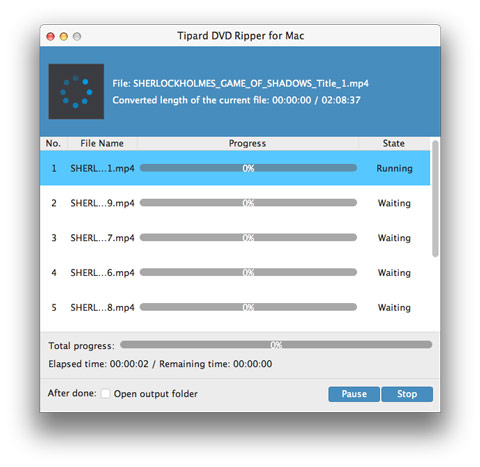Converta DVD para iPad com DVD Ripper for Mac facilmente

Algumas pessoas podem ter uma grande coleção de DVDs, e muitos filmes ótimos ainda precisam ser assistidos em DVD. Mas não seria ótimo se você pudesse assistir a um DVD em um iPad? Não que nós gostássemos que a Apple fizesse um iPad com um slot para uma unidade de DVD: seria bobo, mas não seria ótimo se você pudesse converter todos os DVDs antigos em arquivos de filmes e assisti-los em um iPad? Então, como converter DVD para iPad e colocar um DVD no iPad?
Felizmente há um Conversor de DVD para iPad para Mac fazer exatamente isso: é um programa chamado Tipard DVD Ripper para Mac que você pode baixá-lo aqui. Com o DVD Ripper instalado em um computador Mac, você pode converter um filme em DVD em um arquivo de vídeo digital e armazená-lo no iTunes. Quando o arquivo de vídeo digital estiver no iTunes, você poderá sincronizá-lo com um iPad.
Neste guia, você aprenderá como converter um DVD em um vídeo digital. Então você pode transferir ou sincronizar o vídeo convertido para o seu iPad pelo iTunes.
O que você precisa para copiar DVD para o iPad?
Software: Tipard DVD Ripper para Mac
Suporte do sistema operacional: macOS 10.12 ou superior (altamente compatível com macOS Sonoma)
Preparação: Faça o download e instale o DVD to iPad Converter para Mac e clique duas vezes no software para abrir a interface principal.
Como converter DVD para iPad
Carregar arquivo de DVD
Depois de instalado o Mac DVD Ripper, você pode começar a carregar qualquer disco DVD ou pasta que você deseja converter, clicando em “Carregar DVD Disc” / “Carregar pasta DVD” / “Carregar arquivos IFO” opção no menu drop-down de “Arquivo” .
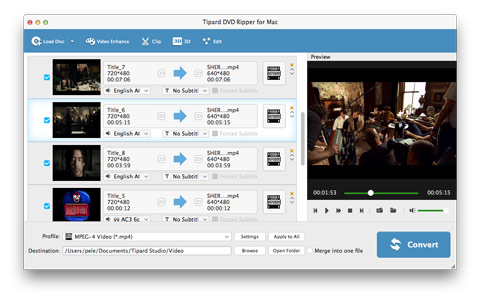
Otimize os arquivos de saída com várias funções de edição
Com as funções de edição de vídeo Effect, Trim, Crop e Watermark, você pode editar facilmente qualquer arquivo de DVD para criar um vídeo personalizado. Além desta poderosa função de ripar, você pode ajustar o efeito de vídeo como Brilho, Saturação, Contraste e Matiz para um melhor efeito de vídeo. Além disso, você pode mesclar vários segmentos de vídeo em um novo arquivo para aproveitamento sucessivo. Em uma palavra, você está livre para modificar os parâmetros de edição com base em suas necessidades.
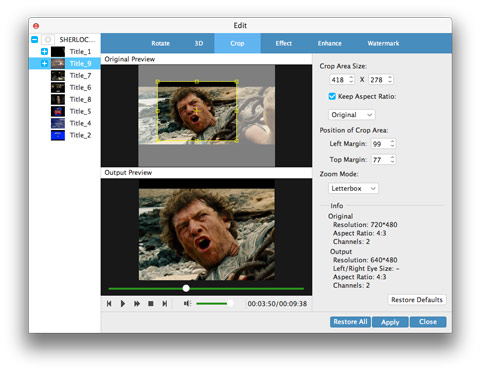
Configurando vídeos
Com base nos formatos suportados pelos seus dispositivos portáteis, você pode selecionar o formato de saída do filme na coluna "Perfil" e definir a pasta de destino. Além disso, você tem permissão para selecionar sua faixa de áudio e legenda preferida para o seu vídeo.
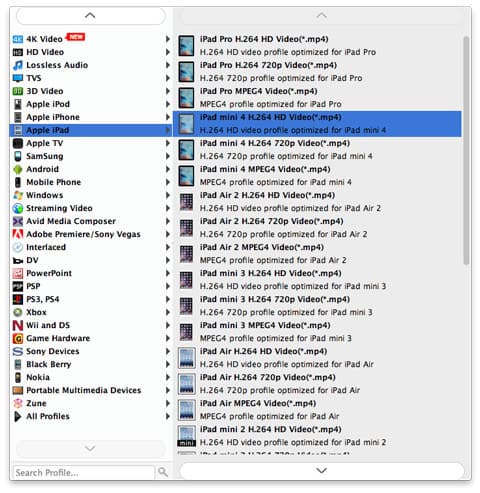
Converter DVD para iPad no Mac
Vídeos detalhados e configurações de áudio são fornecidos por este Mac DVD Ripper para você ajustar, como codificador de vídeo, taxa de quadros, resolução, taxa de bits e codificador de áudio, canais, taxa de bits, taxa de amostragem, etc. Ainda mais, você pode introduzir seus próprios parâmetros e escolha a relação de aspecto preferida. O perfil bem personalizado pode ser salvo como "Definido pelo usuário" para uso posterior.
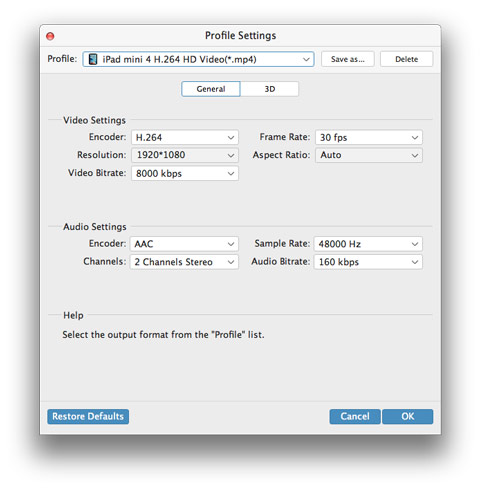
Comece a converter DVD para iPad
Depois que todos os parâmetros e configurações estiverem concluídos, basta clicar no botão Converter para começar a converter o DVD para o iPad no Mac. Em seguida, você pode colocar seu vídeo em DVD no iPad pelo iTunes e assistir a vídeos no iPad a qualquer momento.